
Как правило, соединение через DisplayPort — надежно и стабильно, но иногда могут происходить неожиданные сбои.
К счастью, большинство проблем с DisplayPort довольно легко избежать или устранить. Мы расскажем о четырех самых распространенных проблемах с DisplayPort, а также дадим советы по их диагностике и устранению.
Неисправность соединения
Первым признаком неисправности соединения через DisplayPort может быть переключение монитора на низкое разрешение. Это в основном влияет на графические процессоры AMD и обычно происходит после выхода компьютера из спящего режима.
Программное обеспечение Radeon должно предупредить вас о проблеме, но сообщение об ошибке легко пропустить, когда оно появляется. Откройте программное обеспечение Radeon и просмотрите уведомления.
Сообщение будет следующим:
Система обнаружила сбой связи и не может установить запрошенное разрешение и частоту обновления. Возможно, ваш дисплей не поддерживает требуемое разрешение или возникла проблема с кабелем, соединяющим дисплей с вашим компьютером.
Если сбой соединения произошел сразу после того, как вы изменили разрешение или частоту обновления дисплея, скорее всего, причина в этом. Это означает, что ваш монитор не поддерживает эти изменения, и их отмена должна решить проблему. Если сбой связи происходит периодически, попробуйте следующие способы устранения проблемы.
Выключите монитор
Выключите монитор и отсоедините кабель DisplayPort. Отсоедините кабель питания и подождите не менее 30 секунд. Снова подключите кабель питания, а затем кабель DisplayPort. Убедитесь, что кабель не отходит от гнезда, а затем снова включите монитор. В большинстве случаев подобный цикл действий устраняет проблему.
Отключите DisplayPort 1.2
Если первый шаг не помог, то проблема может быть в кабеле DisplayPort версии 1.2. Некоторые мониторы позволяют отключить «1.2» в настройках и вернуться к более ранней версии. Если у вас нет монитора с расширением 8K, для которого скорей всего потребуется более поздняя версия DisplayPort, это не приведет к потере качества изображения.
Переустановите драйверы Radeon
Если ни один из предыдущих шагов не помог, попробуйте удалить и заново установить драйверы дисплея Radeon. Убедитесь, что установлена правильная версия драйвера для вашей операционной системы и видеокарты. На странице поддержки AMD представлено программное обеспечение, которое может определить модель вашего графического процессора и автоматически установить нужные драйверы.
Кабель DisplayPort застрял в разъеме для подключения
В отличие от кабелей HDMI, которые при подключении удерживаются на месте с помощью трения, в кабелях DisplayPort почти всегда используется фиксирующий разъем. Он надежно удерживает кабель в порту, но если вы новичок в его использовании, легко предположить, что кабель застрял.
Кнопка разблокировки фиксирующего разъема расположена на корпусе штекера DisplayPort, но конструкция кнопки у разных кабелей различается. В некоторых моделях это привычная кнопка, на которой может быть даже напечатано “Press(Нажать)”. На других кабелях корпус просто слегка приподнят в том месте, где нужно нажать. Сила нажатия, которую необходимо приложить, чтобы освободить фиксирующий разъем, также варьируется в зависимости от кабеля.
Если вам трудно отсоединить кабель DisplayPort, никогда не пытайтесь применить грубую силу. Сначала убедитесь, что кабель не натянут. Если фиксирующий язычок на кабеле прижимается к соответствующему углублению на порту, его будет очень трудно отсоединить. Осторожно подтолкните штекер кабеля к порту одной рукой, а другой нажмите на кнопку.
DisplayPort не обнаружен
Сообщение «DisplayPort не обнаружен» или «Нет сигнала» на мониторе обычно появляется при подключении нового оборудования. Это может быть новый монитор, новый кабель DisplayPort или, возможно, концентратор DisplayPort. Существует несколько возможных причин, но большинство из них сводится к новому оборудованию.
Вот некоторые из наиболее распространенных причин этой ошибки:
Проверьте настройки монитора
Если вы используете новый монитор или перешли от использования HDMI к использованию DisplayPort на действующем мониторе, убедитесь, что источник входного сигнала был изменен. Некоторые мониторы автоматически определяют вход и изменяют настройки, но так бывает не всегда. Проверяя настройки входа на мониторе, убедитесь, что выбран именно DisplayPort, если доступно несколько вариантов соединений.
Сброс кабельного соединения
Выключите компьютер и монитор и отсоедините кабель DisplayPort. Подождите 30 секунд и снова подключите кабель, убедившись, что слышите щелчок фиксирующего разъема при вставке кабеля в порт. Включите монитор и загрузите компьютер. Если это не помогло, а ваш монитор или видеокарта имеют несколько портов DisplayPort, попробуйте повторить процесс, используя другие порты.
Установите необходимые драйверы дисплея монитора
Некоторые мониторы требуют установки дополнительных драйверов для включения определенных функций. Если вы никогда не устанавливали драйверы для своего монитора, проверьте на сайте производителя, нужны ли они ему.
Обновите или переустановите драйверы для видеокарты
Неправильные, устаревшие или поврежденные драйверы видеокарты также могут вызывать ошибку «DisplayPort не обнаружен». Убедитесь, что у вас установлена правильная версия драйверов для вашей видеокарты и что они обновлены. Если ошибка возникает после обновления драйверов, можно попробовать выполнить откат к предыдущей версии.
Мерцание или разрывы на дисплее
Дисплей, который страдает от мерцания или разрывов изображения, особенно при просмотре видео высокого разрешения или в играх, может быть признаком неисправности кабеля DisplayPort. Или даже просто некачественного кабеля. Как и в случае с кабелями HDMI, кабели DisplayPort не все созданы одинаковыми. Дешевые кабели часто изготавливаются из дешевых компонентов, и выход из строя или плохое качество любого из них приведет к проблемам с дисплеем.
Попробуйте другой кабель DisplayPort или даже кабель HDMI, чтобы проверить, сохраняется ли проблема. Также стоит проверить подозрительный кабель подключив его к другому порту, если у вашего монитора и видеокарты их несколько.
Если вы используете монитор с частотой 120 Гц или 144 Гц, можно также попробовать снизить частоту обновления дисплея. Если это решит проблему, значит все дело в некачественном кабеле.
Если мерцание сохраняется даже после замены кабеля, это может быть связано с драйверами. Однако это маловероятно, поскольку проблемы с драйверами обычно вызывают более постоянные ошибки, такие как полная потеря сигнала, которую мы рассмотрели ранее.
Некоторые из описанных здесь проблем можно избежать, просто используя качественный кабель DisplayPort. Если вы ищете новый кабель, вот несколько моментов, которые следует учесть при покупке.
- Кабели DisplayPort имеют обратную совместимость, поэтому нет никаких проблем с использованием кабеля, рассчитанного на DP 1.4, если ваш монитор поддерживает только DP 1.2.
- При выборе кабеля лучше выбрать тот, который, по крайней мере, соответствует версии DisplayPort, поддерживаемой вашим монитором и видеокартой
- Также стоит обратить внимание на разрешение, которое поддерживает кабель, и частоту обновления при различных разрешениях.
- Посмотрите на конструкцию кабеля. Оплетка и усиленное плетение кабеля, позолоченные разъемы и алюминиевая оболочка — все это признаки качественного кабеля DisplayPort.
Источник: www.ibik.ru
Разъем VGA

штекер VGA

гнездо VGA
VGA (DE-15) — 15-контактный субминиатюрный аналоговый разъём для подключения мониторов по стандарту видеоинтерфейса VGA.
VGA разработан в 1987 году и предназначен для мониторов на электронно-лучевых трубках. Также данным интерфейсом оснащаются некоторые проигрыватели DVD и многие плазменные и ЖК-телевизоры.
VGA передаёт сигнал построчно, при этом изменение напряжения означает изменение яркости (напряжение сигнала составляет 0,7—1 В), для ЭЛТ оно означает изменение интенсивности луча электронных пушек кинескопа (и, соответственно, яркость светового пятна на экране).
К 2010-м годам VGA устарел и активно вытесняется цифровыми интерфейсами DVI, HDMI и DisplayPort. Крупнейшие производители электроники Intel и AMD объявили о полном отказе от поддержки VGA в 2015 году. Большинство мониторов, уже не имеющих разъёма VGA, подключаются к видеоадаптеру с комбинированным DVI-I-выходом посредством переходника, поскольку часть линий разъёма DVI в целях совместимости являются интерфейсом VGA (за исключением формата DVI-D, в котором аналоговые линии отсутствуют).
Разъём VGA занял свою нишу в промышленной автоматизации и диспетчеризации. Этот разъём наиболее популярен для подключения разных типов устройств по стандарту RS-485 и создания архитектур ModBus-протоколов.
На сегодняшний день практически все производители видеокарт и мониторов отказались от этого разъема, что в случае несовместимости и наличии только цифровых видеовыходов (присутствует только HDMI, Display Port, DVI-D) и аналогового видеоинтерфейса требует покупки переходника-конвертера для подключения старого монитора к новой видеокарте.
Распиновка VGA
 |
 |
| штекер (со стороны провода) |
гнездо (со стороны провода) |
1. Красный канал – 75 Ом, 0,7В.
2. Зеленый канал — 75 Ом, 0,7В.
3. Синий канал -75 Ом, 0,7В.
4. Второй идентификационный бит.
5. Общий провод.
6. «Земля» красного канала.
7. «Земля» зеленого канала.
8. «Земля» синего канала.
9. Ключ.
10. «Земля» синхронизации.
11. Нулевой идентификационный бит.
12. Единичный идентификационный бит, или данные DDC.
13. Композитная или строчная синхронизация.
14. Кадровая синхронизация.
15. Такты DDC, или третий идентификационный бит.
Источник: pinov.net
Совместимость и ограничения при использовании переходников VGA-DisplayPort
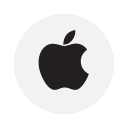
Переходники VGA-DisplayPort представляют собой устройства, предназначенные для соединения оборудования с аналоговым видеовходом VGA (Video Graphics Array) с современными устройствами, оборудованными цифровым интерфейсом DisplayPort. В настоящем DisplayPort считается одним из самых передовых разъёмов для передачи аудио- и видеосигналов в компьютерных устройствах (прежде всего, в мониторах и видеокартах). Он заменяет такие аналоговые и цифровые интерфейсы, как VGA и DVI, превосходя их по многим показателям, а также имеет увеличенную пропускную способность по сравнению с HDMI. Подобрать и заказать переходник VGA DisplayPort можно из каталога EServer, а в данной статье мы рассмотрим важные особенности его функционирования.
Основное предназначение переходников VGA-DisplayPort – обеспечить совместимость старых устройств с актуальными технологиями, такими как ПК и ноутбуки, имеющими интерфейс DisplayPort. Как правило, новое компьютерное оборудование не снабжается аналоговыми или устаревающими цифровыми разъёмами, в то время как интерфейсы DisplayPort и HDMI имеются у практически каждого современного монитора и у любой передовой видеокарты.
Использование специальных переходников позволяет подключать устройства с VGA выходом (имеется у многих старых видеокарт и материнских плат) к мониторам или проекторам с DisplayPort входом. Поскольку такие переходники обычно работают в одну сторону, для обратного подключения понадобится соответствующий другой переходник (DisplayPort-VGA). Например, многие ранее выпускавшиеся LCD-телевизоры снабжены дополнительно к HDMI ещё и VGA входом, позволяющим их использовать в качестве монитора при аналоговом подключении к ПК, в то время как DisplayPort в моделях телевизоров встречается очень редко. Притом более востребованы интерфейсные мосты именно второго варианта DisplayPort to VGA.
Как работают переходники VGA-DisplayPort
Переходник с VGA на DisplayPort работает путём преобразования аналогового VGA сигнала в цифровой формат DisplayPort. Аналоговый сигнал с VGA выхода источника преобразуется в цифровой с помощью специальных электронных компонентов в переходнике. Это позволяет передавать аудио и видео сигналы в цифровом формате на современные устройства с DisplayPort входом.
Выделим особенности и имеющиеся ограничения при использовании переходников VGA-DisplayPort:
- Ограничение разрешения – интерфейс DisplayPort поддерживает разделение видеопотока на несколько независимых при подключении более одного монитора, но при этом имеются ограничения по разрешению. Важно убедиться, что выбранный переходник соответствует разрешению вашего дисплея или проектора, чтобы обеспечить качественное изображение.
- Ограничение частоты – вместе с разрешением ограничивается и поддерживаемая частота обновления экрана у разных версий DisplayPort и в зависимости от количества подключённых мониторов.
- Качество сигнала – при использовании переходников может происходить некоторая потеря качества сигнала из-за преобразования из аналогового в цифровой формат.
- Совместимость – некоторые достаточно старые устройства с VGA выходом могут не полностью поддерживать работу с современными мониторами или проекторами через переходники VGA-DisplayPort.
Отметим, что переходники между VGA и DisplayPort не нуждаются в подключении питания и совместимы с большинством операционных систем, не требуя установки какого-либо программного обеспечения или посторонних драйверов. Их подключение осуществляется довольно быстро и удобно, а работать они начинают сразу же по технологии «Plug and Play».
Критерии выбора переходника VGA-DisplayPort:
Подбирая подходящий переходник с ВГА на Дисплей порт, следует учитывать следующие критерии конструкции и функционирования:
- разрешение и частота – перед покупкой нужно убедиться, что девайс поддерживает максимальное разрешение с частотой вашего монитора. Последние версии DisplayPort (2.0-2.1) работают с видео в форматах 1080p, 1440p, 4K и даже выше, поддерживая частоту до 240 Гц при 2160p. Также остающаяся наиболее распространённой версия 1,2-1.2a работает с разрешением до 4K (максимум 75 Гц), 2K до 165 Гц или 60 Гц при разделении потока видеосигнала на два монитора, а также 1080p-1200p при одновременном подключении 4-х мониторов (не более 60 Гц);
- качество и производительность – рекомендуется выбирать переходники от надёжных и проверенных производителей для гарантированной стабильной работы и передачи качественного сигнала;
- совместимость устройств – удостоверьтесь в совместимости вашего устройства с VGA выходом переходника;
- конструкция – устройство может собой представлять кабель VGA DisplayPort длиной до 2-х метров или более компактные адаптеры-переходники (с проводом 0,15 м или без него).
Таким образом, переходники с VGA на DisplayPort служат удобным решением для совместимости старых устройств с современными мониторами. Однако, перед совершением покупки важно учесть возможные ограничения и ряд функциональных критериев, чтобы получить стабильное и оптимальное качество передачи видеосигнала.
Источник: applespark.com